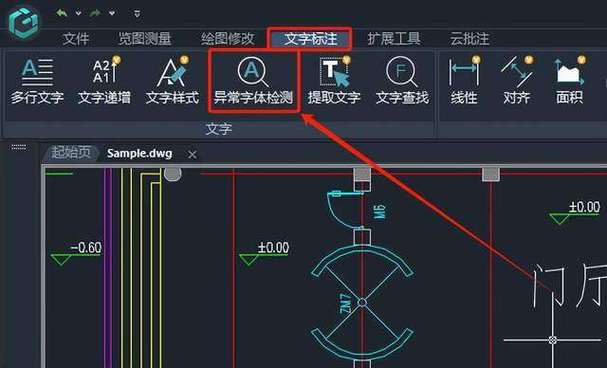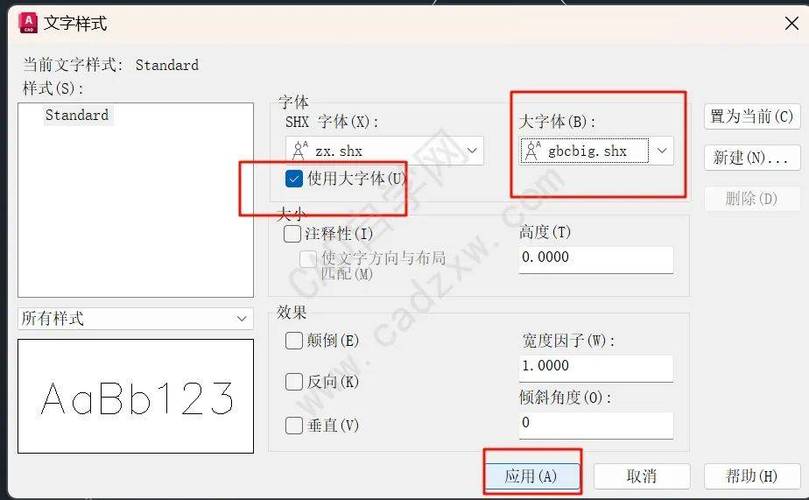本文概述:在使用CAD软件时,用户常常会遇到缺少字体的问题,这可能导致图纸显示不完整或信息错误。解决这一问题需要理解CAD字体的工作原理,安装缺失的字体,并进行一些设置调整。下面将详细介绍如何处理这些步骤,以确保您的设计文件正常显示。
在使用CAD软件的过程中,您可能会发现某些图纸打开后,文本内容显示出现异常。这通常是因为CAD软件在尝试加载特定字体时失败了。了解这一点后,我们可以采取几个关键步骤来解决这个问题。首先,我们需要明确的是,CAD文件中使用的字体分为两类:**TrueType字体**(.ttf格式)和**SHX字体**。**TrueType字体**通常用于现代的操作系统及软件中,而**SHX字体**则是AUTOCAD专有的,只能在该软件中使用。如果您在打开一个CAD文件时看到“缺少字体”这样的警告信息,请不要惊慌;这只意味着所需的字体不在您的计算机上或者未正确加载。
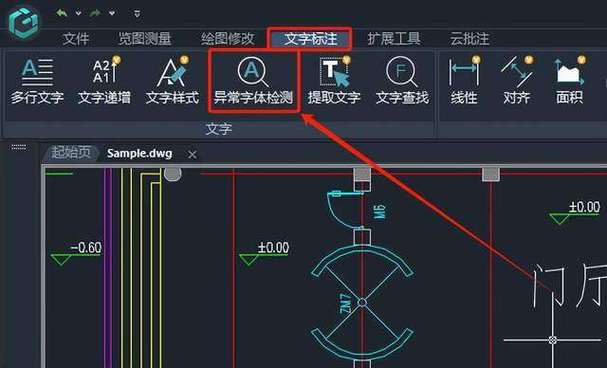
查找丢失字体的名称
当面对字体缺失的提示时,第一步应该是找到具体缺失的字体名。在大多数情况下,AUTOCAD会提供一个详细的对话框,列出哪些字体没有被加载。在记录这些缺失字体名称后,我们就可以开始寻找解决方案。
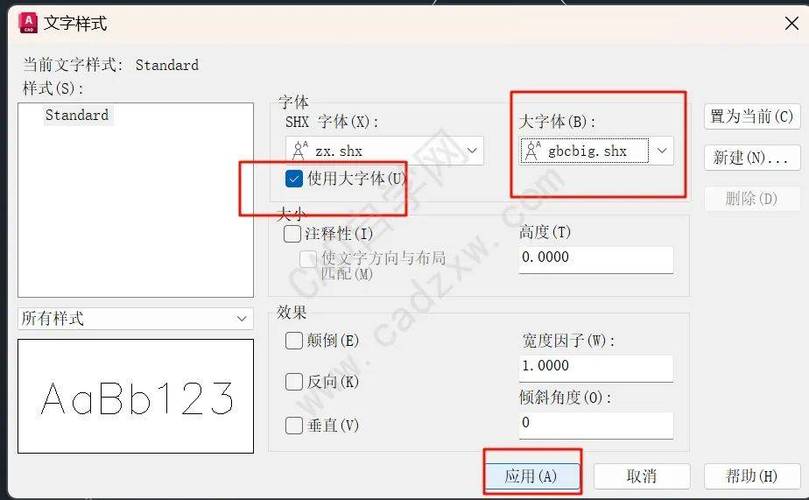
安装缺失的字体
对于**TrueType字体**,您可以通过网络搜索字体名称来获取。如果您有其他同事或朋友也在使用相同的CAD文件,不妨直接向他们请求分享这些字体文件。得到.ttf文件后,只需要右键点击文件并选择“安装”即可将其添加到您的系统中。如果是**SHX字体**缺失,则需要检查是否有相应的.shx文件可供下载或者从其他途径获取。在获取到这些字体文件之后,将它们复制到AUTOCAD字体目录下(通常是C:\Program Files\Autodesk\AutoCAD 20xx\Fonts),这样软件就能够自动识别并加载这些字体。
设置字体替换
尽管直接获取并安装缺失的字体是最佳的解决方法,但有时候我们无法找到对应的字体文件。这时,可以考虑使用字体替换功能。AUTOCAD允许用户设置字体替换,以保证即使没有原字体,仍然能以某种近似的字体呈现文本。要设置字体替换,您需要编辑CAD支持路径中的ACAD.fmp文件,这是一个字体映射文件。在这里,您可以指定用何种字体替代缺失的字体。例如,如果"missingfontname"缺失,可以在.fmp文件中添加一行:`missingfontname;replacementfontname.shx`。这样,即使缺少的字体无法找到,AUTOCAD也会在打开文件时使用replacementfontname.shx进行渲染。
检查CAD文件来源
在某些情况下,问题可能源于CAD文件本身。例如,文件可能包含引用外部字体的错误路径,或者在先前的软件版本中创建,这些因素都可能导致字体丢失而无法识别。在这种情况下,询问文件的创建者或重新生成文件可能也是解决问题的方法之一。
总结与预防措施
总而言之,解决CAD缺少字体的问题主要涉及识别缺失字体、安装或替换字体,以及必要时进行文件路径检查。为了减少今后遇到类似问题的麻烦,可以采取以下预防措施:1. 确保经常备份所有相关字体,尤其是在使用不同版本的CAD软件和共享文件时。2. 熟悉并保持更新关于字体管理和替换的知识,这是保证良好设计体验的关键。3. 与项目团队共享常用字体,确保所有成员都具备相同的字体库,这将提高协作效率。通过遵循上述步骤,您将能够有效地解决CAD中的字体缺失问题,这不仅会提高您的工作效率,也能确保设计文件按预期正常显示。
BIM技术是未来的趋势,学习、了解掌握更多BIM前言技术是大势所趋,欢迎更多BIMer加入BIM中文网大家庭(http://www.wanbim.com),一起共同探讨学习BIM技术,了解BIM应用!